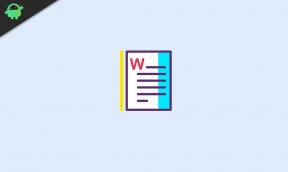Hoe op te lossen Kan niet uitloggen bij Instagram-account
Gemengde Berichten / / July 26, 2022
Laat Instagram je niet uitloggen van je account? Het kan een groot probleem voor je zijn als je hebt geprobeerd toegang te krijgen tot Instagram op iemands andere telefoon of pc. De getroffenen zeggen dat ze de foutmelding 'Kan niet uitloggen bij Instagram-account' krijgen als ze op de uitlogknop tikken. Dit is niet de eerste keer dat Instagram problemen ondervindt met de uitlogoptie. In 2016 werd een update uitgerold die een soortgelijk probleem veroorzaakte. Als je je niet kunt afmelden bij je Instagram-account, zal ik je door enkele van de werkende oplossingen leiden om dit probleem snel op te lossen.

Met meer dan 1 miljard maandelijkse actieve gebruikers, Instagram is een van de meest populaire social media platforms. Vanwege zo'n enorm aantal actieve gebruikers, wordt de applicatie steeds geconfronteerd met kleine problemen zoals crashen en problemen met het uploaden van verhalen / berichten. Maar niet kunnen uitloggen van een Instagram-account is iets dat we niet vaak zien. Om je hierbij te helpen, heb ik enkele handige oplossingen genoemd die je kunt gebruiken om uit te loggen bij je Instagram-account.
Pagina-inhoud
- Hoe u zich op elk apparaat/browser kunt afmelden bij uw Instagram-account
-
Kan niet uitloggen bij Instagram-account, hoe op te lossen?
- Oplossing 1: controleer de Instagram-serverstatus
- Oplossing 2: sluit Instagram en start het apparaat opnieuw op
- Oplossing 3: gebruik een andere browser
- Fix 4: Wis Instagram App Cache
- Oplossing 5: Instagram opnieuw installeren
- Fix 6: Instagram bijwerken
Hoe u zich op elk apparaat/browser kunt afmelden bij uw Instagram-account
Zorg ervoor dat je de juiste stappen volgt om uit te loggen bij je Instagram-account. Dit zijn de stappen:
Op mobiele app (Android, iOS):
- Open de Instagram-app op je Android- of iOS-smartphone.
- Klik op je profielpictogram in de rechterbenedenhoek.
- Tik op de menuknop met drie regels in de rechterbovenhoek.
- Selecteer Instellingen in het menu.
- Scroll helemaal naar beneden en je ziet de optie Uitloggen. Tik erop om uit te loggen bij uw account.
Op Instagram-website (Windows, Mac, Linux, Chromebook):
advertenties
- Open de Instagram-website in elke browser.
- Klik op het profielpictogram in de rechterbovenhoek.
- Tik op Uitloggen.
Op Instagram-website (Android, iPhone)
- Open de Instagram-website in uw gewenste browser (Chrome, Safari, Firefox, enz.).
- Tik op het profielpictogram in de rechterbenedenhoek.
- Klik op het pictogram Instellingen in de linkerbovenhoek.
- Scroll naar beneden en zoek de optie Uitloggen. Tik erop.
Kan niet uitloggen bij Instagram-account, hoe op te lossen?
Waarom je niet kunt uitloggen bij je Instagram-account kan zijn omdat er enkele problemen zijn op de Instagram-server of omdat een tijdelijke bug dit probleem heeft veroorzaakt. In ieder geval is het de moeite waard om de oplossingen te bekijken die ik hieronder heb genoemd.
Oplossing 1: controleer de Instagram-serverstatus
Als er een probleem is met Instagram-servers, kun je met veel problemen worden geconfronteerd, zoals vastlopen, crashen of het niet kunnen uploaden van verhalen, video's of foto's. Sommige functies, waaronder Afmelden, werken mogelijk niet. Helaas biedt Instagram ons geen manier om de serverstatus te controleren, maar er zijn tools van derden zoals Neerwaartse Detector die hiervoor kunnen worden gebruikt.
Als de website een enorme piek in de grafiek laat zien, betekent dit dat veel gebruikers problemen hebben met Instagram. In zo'n geval kun je niet veel doen. Wacht gewoon tot Instagram dingen heeft opgelost en dan kun je Instagram zonder problemen gebruiken.
advertenties
Oplossing 2: sluit Instagram en start het apparaat opnieuw op
Er is mogelijk een systeemprobleem dat u kunt oplossen door het apparaat opnieuw op te starten. Nadat u het apparaat opnieuw hebt opgestart of opnieuw hebt opgestart, wordt de tijdelijke cache opgeschoond en worden de achtergrondprocessen vernieuwd.
Voordat u uw apparaat opnieuw opstart, moet u ervoor zorgen dat u de Instagram-app of de browser waarop u Instagram gebruikte, sluit.
Oplossing 3: gebruik een andere browser
Soms is de oorzaak van het probleem niet Instagram, maar de browser. Je kunt deze oplossing overslaan als je de Instagram-applicatie gebruikt. Om er zeker van te zijn dat er geen probleem is met de browser, probeert u een andere browser en controleert u of dit succes voor u betekent.
advertenties
Fix 4: Wis Instagram App Cache
Alle applicaties, inclusief Instagram, slaan cachegegevens op voor snellere toegang. Soms kan het de oorzaak zijn van het probleem waarmee u momenteel te maken kunt hebben. Ik raad je aan de Instagram-cache te wissen en te controleren of het probleem aanhoudt.
Als u het cachegeheugen wist, worden geen belangrijke gegevens op uw telefoon verwijderd. U kunt deze oplossing dus zonder enige aarzeling proberen. Om het cachegeheugen te verwijderen, opent u Instellingen, gaat u naar Toepassingsbeheer, tikt u op Instagram en klikt u op de optie Cache wissen.
Oplossing 5: Instagram opnieuw installeren
Het opnieuw installeren van de app kan de meeste softwaregerelateerde problemen oplossen. Deze methode heeft voor veel gebruikers gewerkt en hopelijk vindt u ook succes na het proberen van deze oplossing.
Verwijder de Instagram-app van je telefoon, ga naar Google Play Store (op Android-telefoons) of App Store (op iPhone), zoek op Instagram en installeer de app. Je wordt uitgelogd van je Instagram-account.
Fix 6: Instagram bijwerken
Een softwarefout kan veel problemen veroorzaken. Instagram-ontwikkelaars blijven werken aan nieuwe bugs en repareren deze door een nieuwe softwareversie uit te brengen. Daarom wordt aanbevolen om alle apps up-to-date te houden. Je kunt de Instagram-app eenvoudig updaten via Google Play Store of App Store.
Advertentie
Lees ook
Hoe Instagram-rollen op iPhone, Android en pc te downloaden
Ik hoop dat deze gids nuttig voor u was. Zelfs nadat u alle fixes hebt toegepast, kunt u de app eenvoudig verwijderen als u zich niet kunt afmelden bij uw Instagram-account. Alle accounts die op de Instagram-app zijn ingelogd, worden verwijderd. Daarna kunt u het opnieuw installeren wanneer u maar wilt. Vond je de oplossingen leuk? Deel dit artikel en laat ons uw mening weten in de opmerkingen hieronder.